O que é
Para configurar e trabalhar com a Gympass no sistema, basta seguir o fluxo abaixo, onde cada quadro representa uma etapa:
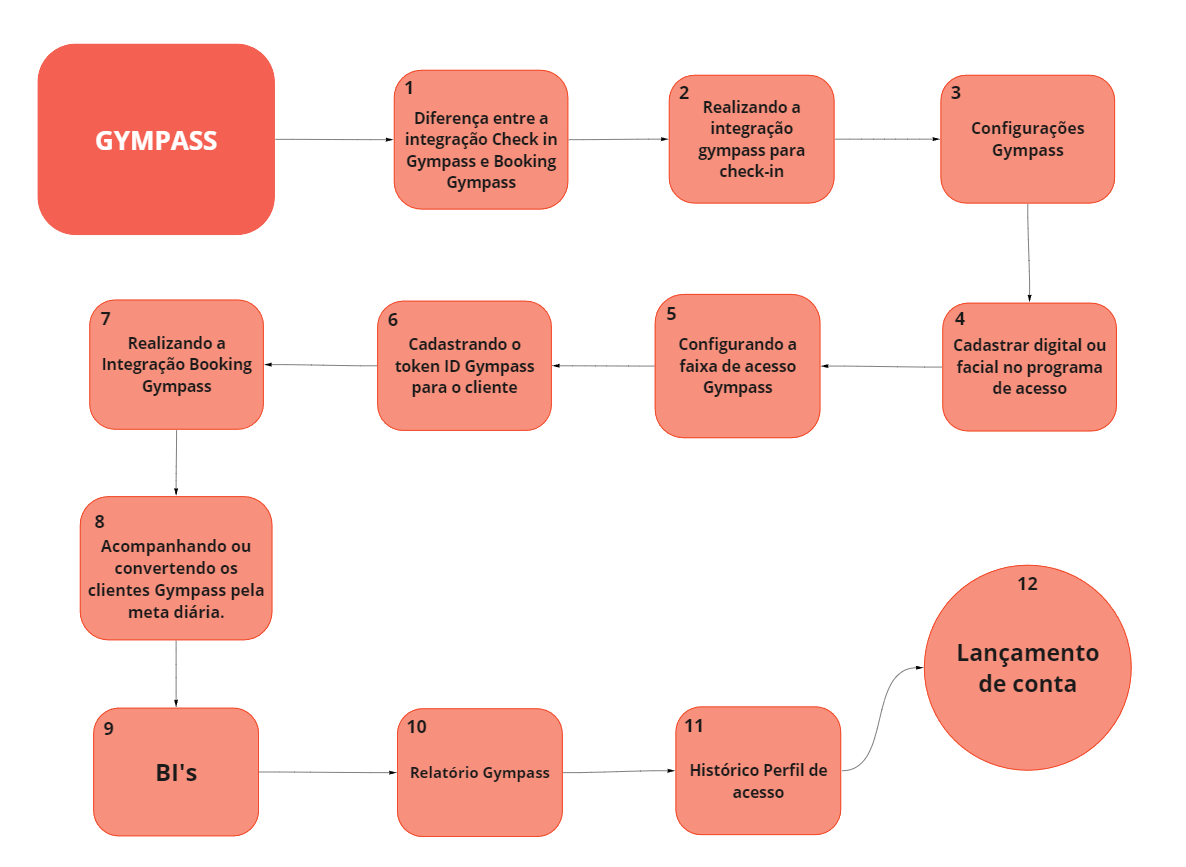
1. Diferença entre a integração Check in Gympass e Booking Gympass: nesta etapa entenda a diferença entre aos dois modelos de integrações no sistema Pacto, que possibilitam o acesso de alunos Gympass à sua empresa e a disponibilização da agenda de aulas no aplicativo da Gympass. Lembre-se de que é necessário configurar o check-in primeiro antes de configurar o booking. Para entender melhor a diferença, clique aqui.
2. Realizando a integração gympass para check-in: neste momento, você irá aprender o passo a passo para realizar a integração entre o sistema Pacto e a Gympass, a fim de possibilitar o check-in. Para saber como integrar, clique aqui.
3. Configurações Gympass: este é o momento de conhecer duas configurações simples disponíveis no sistema para aqueles que trabalham com a Gympass. Sendo elas, “Aulas Experimentais por Freepass” e “Aula disponível para alunos GymPass“.
4. Como cadastrar digital ou facial no programa de acesso: agora chegou o momento de cadastrar a Digital ou a Facial do aluno Gympass no programa de acesso da catraca. Caso a sua empresa não trabalhe com catraca é interessante criar um Local de Acesso virtual e configurar no sistema para que a presença na aula/turma gere acesso.
5. Configurando a faixa de acesso Gympass: nesta etapa, você irá aprender o passo a passo para separar a quantidade de acessos dos alunos Gympass por faixa. Para saber como configurar, clique aqui.
6. Cadastrando o token ID Gympass para o cliente: agora chegou o momento de cadastrar o Token ID do seu cliente Gympass no sistema e liberar o seu acesso. Para saber como cadastrar, clique aqui.
7. Realizando a Integração Booking Gympass: este passo é opcional, mas por meio dele, você pode apresentar as suas aulas no aplicativo da Gympass. Para saber como integrar, clique aqui.
8. Acompanhando ou convertendo os clientes Gympass pela meta diária: através da ferramenta meta diária do módulo CRM, você pode acompanhar e converter os alunos Gympass. Estas metas incluem “Aluno Gympass” e “Último Acesso Gympass“.
9. BI’s: você pode realizar uma análise das informações dos alunos Gympass por meio do BI Gympass. O sistema também permite descobrir a capacidade de vendas da sua empresa através do BI Conversão de vendas.
10. Relatório Gympass: nesta etapa, é possível visualizar todos os clientes que realizaram o check-in, independentemente de terem registrado ou não o acesso na catraca da sua empresa. Portanto, pode ocorrer que as informações neste relatório não coincidam com o BI Gympass. Para saber como funciona este relatório, clique aqui.
11. Histórico Perfil de acesso: na tela de perfil do aluno, são exibidas todas as informações do cliente, incluindo todos os seus dados. Portanto, é possível visualizar o histórico de acesso do aluno através da Gympass. Para saber como funciona, clique aqui.
12. Lançamento de conta: esta última etapa é dedicada à ferramenta “Lançar Conta a Receber“, a qual é utilizada para registrar os pagamentos que a sua empresa deve receber de fornecedores, parceiros e outros. Através desse gerenciamento, você pode registrar os valores repassados pela Gympass no sistema. Para saber como cadastrar uma conta a receber, clique aqui. Para saber como quitar uma conta a receber, clique aqui.
Saiba mais
Para saber se o token é fixo para o aluno, clique aqui.
Para saber como excluir token do cadastro do aluno, clique aqui.
Para saber se você paga pelos alunos Gympass, clique aqui.
Para saber se o Gympass impacta no financeiro da sua academia, clique aqui.